Làm Sao Để Ghim Trang Web Vào Pinterest?
Bạn có một website chất lượng nhưng chưa khai thác được tiềm năng từ Pinterest? Việc ghim trang web lên nền tảng này không chỉ giúp bạn tiếp cận hàng triệu người dùng mà còn cải thiện thứ hạng tìm kiếm của website trên Google. Tuy nhiên, làm sao để ghim trang web vào Pinterest đúng cách? Và nếu tôi không thể lưu địa chỉ web của mình bằng HTTPS trên Pinterest, phải xử lý như thế nào? Hãy Snappin cùng khám phá cách thêm website vào hồ sơ Pinterest và tối ưu hóa để thu hút nhiều lượt truy cập hơn!
I. Pinterest có thực sự giúp tăng traffic cho website không?
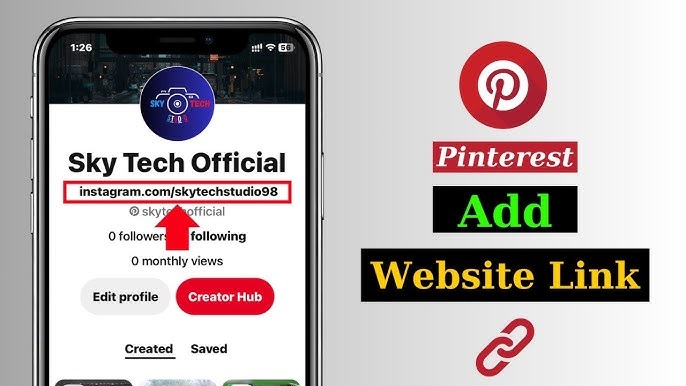
Nhiều người vẫn nghĩ Pinterest chỉ dành cho những ai yêu thích hình ảnh đẹp, thời trang hay thiết kế. Nhưng thực tế, đây là một kênh tiềm năng giúp website thu hút lượng truy cập đáng kể, đặc biệt nếu bạn biết cách tận dụng.
Pinterest hoạt động như một công cụ tìm kiếm hình ảnh, nơi người dùng lưu lại (ghim) những nội dung mà họ quan tâm. Mỗi ghim có thể dẫn đến một trang web cụ thể, giúp tăng traffic tự nhiên mà không cần đầu tư quá nhiều vào quảng cáo. Theo thống kê, hơn 85% người dùng Pinterest sử dụng nền tảng này để tìm kiếm và mua sản phẩm, đồng nghĩa với việc nếu nội dung của bạn xuất hiện trên Pinterest, khả năng thu hút khách hàng tiềm năng sẽ cao hơn rất nhiều.
Việc ghim trang web lên Pinterest còn giúp cải thiện SEO. Các liên kết từ Pinterest có thể tăng độ uy tín cho website, hỗ trợ quá trình xếp hạng trên Google. Điều quan trọng là bạn cần biết cách thêm trang web vào hồ sơ Pinterest đúng cách để tận dụng tối đa những lợi ích này.
II. Làm sao để ghim trang web vào Pinterest
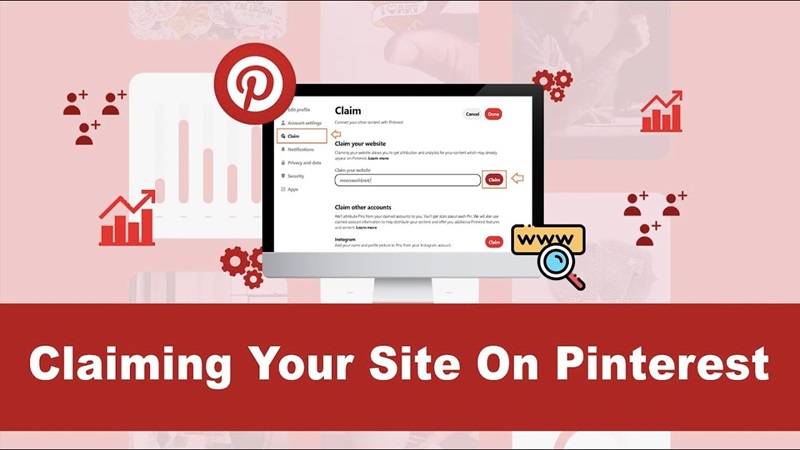
Nếu bạn đang sở hữu một blog, một cửa hàng trực tuyến hoặc bất kỳ trang web nào, hãy làm theo các bước dưới đây để liên kết với Pinterest một cách chính xác.
Bước 1: Đăng Nhập Vào Tài Khoản Pinterest Và Truy Cập Phần Cài Đặt
Trước khi có thể thêm website vào hồ sơ, bạn cần đăng nhập vào tài khoản Pinterest của mình. Nếu chưa có tài khoản, bạn có thể đăng ký miễn phí bằng địa chỉ email, tài khoản Google hoặc Facebook. Việc sử dụng tài khoản doanh nghiệp (Pinterest Business) sẽ mang lại nhiều lợi ích hơn, đặc biệt là khi bạn muốn theo dõi hiệu suất của các bài ghim dẫn về website.
Sau khi đăng nhập thành công, hãy nhấp vào ảnh đại diện ở góc trên bên phải màn hình. Một menu sẽ hiện ra, bạn chọn “Cài đặt” (Settings) để truy cập trang quản lý tài khoản.
Bước 2: Điều Hướng Đến Mục “Xác Nhận Trang Web” Và Nhập URL Website
Trong trang cài đặt, bạn tìm đến mục “Xác nhận trang web” (Claim Website). Đây là nơi Pinterest cho phép bạn thêm và xác nhận quyền sở hữu website của mình.
Bạn sẽ thấy một ô trống yêu cầu nhập URL trang web. Hãy điền đầy đủ địa chỉ website mà bạn muốn liên kết, bao gồm cả phần https:// nếu trang web của bạn sử dụng giao thức bảo mật. Nhấn “Xác nhận” (Claim) để Pinterest ghi nhận yêu cầu.
Lúc này, bạn sẽ cần thực hiện một bước quan trọng là xác thực quyền sở hữu trang web để Pinterest có thể nhận diện bạn là chủ sở hữu thực sự.
Bước 3: Xác Thực Quyền Sở Hữu Website Với Pinterest
Pinterest yêu cầu người dùng chứng minh rằng họ có toàn quyền quản lý website đã thêm. Để làm được điều này, bạn sẽ phải chọn một trong ba phương thức xác minh:
Cách 1: Thêm Thẻ HTML Vào Phần <head> Của Trang Web
Đây là cách phổ biến nhất, đặc biệt phù hợp với những ai có quyền truy cập vào mã nguồn của website. Khi chọn phương thức này, Pinterest sẽ cung cấp cho bạn một đoạn mã HTML ngắn.
Hãy sao chép đoạn mã này, sau đó truy cập vào phần quản lý trang web. Bạn cần mở tập tin chứa mã HTML của trang chủ và chèn đoạn mã này vào bên trong thẻ <head>. Nếu bạn sử dụng nền tảng WordPress, bạn có thể thêm thẻ HTML bằng cách:
- Cài đặt plugin Insert Headers and Footers và dán mã vào phần <head>.
- Nếu dùng theme hỗ trợ, bạn vào phần Giao diện (Appearance) > Tùy biến (Customize) > Cài đặt bổ sung (Additional settings) để thêm mã.
Sau khi hoàn tất, lưu lại và quay lại Pinterest để nhấn "Hoàn tất" (Submit) nhằm gửi yêu cầu xác minh.
Cách 2: Tải File HTML Và Tải Lên Máy Chủ Của Website
Nếu bạn có quyền truy cập vào máy chủ của website, bạn có thể chọn phương pháp này. Pinterest sẽ cung cấp một tệp HTML, bạn cần tải tệp này về máy tính và sau đó tải lên thư mục gốc của trang web thông qua trình quản lý tệp hoặc FTP.
Ví dụ: Nếu website của bạn là www.example.com, bạn cần tải tệp HTML lên đường dẫn www.example.com/pinterest.html.
Sau khi hoàn tất, hãy quay lại Pinterest và nhấn nút "Hoàn tất" để hệ thống kiểm tra và xác minh trang web của bạn.
Cách 3: Xác Minh Bằng Bản Ghi DNS (Domain Name System)
Nếu bạn không muốn chỉnh sửa mã nguồn hoặc tải file lên máy chủ, bạn có thể sử dụng phương pháp xác minh qua DNS.
Pinterest sẽ cung cấp một bản ghi TXT, bạn cần sao chép nội dung này và truy cập vào trình quản lý tên miền của website (thường là tại nơi bạn mua tên miền, ví dụ như GoDaddy, Namecheap, Cloudflare hoặc Google Domains).
- Trong phần quản lý DNS, chọn Thêm bản ghi mới (Add New Record).
- Chọn loại bản ghi là TXT, dán nội dung mà Pinterest cung cấp vào ô giá trị (Value), sau đó lưu lại.
Sau khi thêm bản ghi, quay lại Pinterest và nhấn “Hoàn tất” để Pinterest xác minh. Việc này có thể mất từ vài phút đến vài giờ tùy thuộc vào nhà cung cấp dịch vụ tên miền của bạn.
Bước 4: Kiểm Tra Trạng Thái Xác Minh Và Hoàn Thành Quá Trình
Sau khi gửi yêu cầu xác minh, bạn cần chờ trong một khoảng thời gian để Pinterest kiểm tra. Thông thường, nếu mọi thứ được thiết lập đúng, việc xác minh chỉ mất vài phút. Tuy nhiên, trong một số trường hợp, có thể mất đến 24-48 giờ.
Bạn có thể kiểm tra trạng thái xác minh bằng cách quay lại mục “Xác nhận trang web” trong phần cài đặt. Nếu quá trình thành công, bạn sẽ thấy website của mình hiển thị với dấu xác nhận (✔) bên cạnh.
Khi website đã được xác nhận, bạn sẽ có quyền truy cập vào nhiều tính năng nâng cao trên Pinterest, chẳng hạn như theo dõi phân tích (Pinterest Analytics) và quảng bá nội dung hiệu quả hơn.
Bước 5: Chia Sẻ Nội Dung Từ Website Lên Pinterest Để Tăng Lượt Xem
Sau khi xác nhận website thành công, bạn đã có thể bắt đầu ghim nội dung từ trang web của mình lên Pinterest. Đây là bước quan trọng để tăng traffic và tận dụng tối đa nền tảng này.
Hãy đảm bảo rằng:
- Sử dụng hình ảnh thu hút: Pinterest là nền tảng trực quan, vì vậy hình ảnh hấp dẫn sẽ giúp nội dung của bạn nổi bật hơn.
- Thêm mô tả chi tiết cho từng bài ghim: Viết mô tả có chứa từ khóa liên quan để giúp nội dung xuất hiện trong kết quả tìm kiếm.
- Chia sẻ nội dung đều đặn: Đừng chỉ ghim một lần rồi bỏ quên. Hãy xây dựng chiến lược ghim nội dung thường xuyên để giữ chân người theo dõi.
- Cài đặt nút “Lưu vào Pinterest” trên website: Điều này giúp khách truy cập dễ dàng lưu nội dung của bạn lên bảng của họ, từ đó mở rộng phạm vi tiếp cận tự nhiên.
III. Tôi không thể lưu địa chỉ web của mình bằng HTTPS trên Pinterest – Cách khắc phục
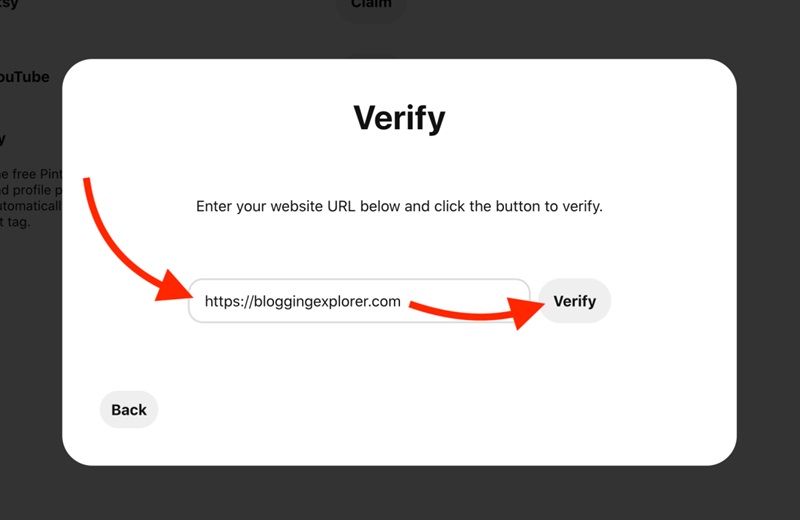
“Tôi không thể lưu địa chỉ web của mình bằng HTTPS trên Pinterest”. Nguyên nhân của lỗi này có thể đến từ nhiều yếu tố khác nhau, bao gồm vấn đề liên quan đến chứng chỉ SSL, lỗi định dạng URL, hoặc sự cố từ phía Pinterest. Dưới đây là các cách khắc phục chi tiết giúp bạn giải quyết vấn đề này một cách triệt để.
1. Kiểm Tra Chứng Chỉ SSL Của Website
Một trong những nguyên nhân phổ biến nhất khiến bạn không thể lưu địa chỉ web trên Pinterest là chứng chỉ SSL của website chưa được thiết lập đúng cách. Pinterest yêu cầu các trang web sử dụng HTTPS phải có chứng chỉ SSL hợp lệ. Nếu chứng chỉ của bạn hết hạn hoặc bị cài đặt sai, Pinterest có thể không nhận diện được trang web của bạn.
Bạn có thể kiểm tra tình trạng chứng chỉ SSL bằng cách truy cập vào website của mình trên trình duyệt Chrome. Nếu bạn thấy biểu tượng ổ khóa màu xanh bên cạnh thanh địa chỉ, điều đó có nghĩa là chứng chỉ SSL của bạn hợp lệ. Ngược lại, nếu có cảnh báo "Kết nối không an toàn", bạn cần kiểm tra lại chứng chỉ SSL của mình.
Nếu website của bạn chưa có SSL hoặc chứng chỉ đã hết hạn, bạn có thể liên hệ với nhà cung cấp dịch vụ hosting để cài đặt lại. Hiện nay, nhiều nhà cung cấp hosting như Namecheap, Bluehost hay SiteGround đều hỗ trợ SSL miễn phí thông qua Let's Encrypt, giúp bạn dễ dàng kích hoạt HTTPS mà không tốn chi phí.
2. Đảm Bảo Website Đang Chạy Hoàn Toàn Trên HTTPS
Ngay cả khi bạn đã có chứng chỉ SSL, website của bạn vẫn có thể gặp lỗi nếu chưa được chuyển hoàn toàn sang HTTPS. Một số trang web vẫn giữ lại một số nội dung hoặc hình ảnh được tải qua giao thức HTTP cũ, gây ra lỗi mixed content (nội dung hỗn hợp). Khi điều này xảy ra, Pinterest có thể từ chối xác nhận trang web của bạn vì nó không đảm bảo an toàn tuyệt đối.
Để kiểm tra và khắc phục lỗi này, bạn có thể sử dụng công cụ Why No Padlock hoặc Chrome DevTools để quét website và tìm các nội dung chưa được chuyển đổi sang HTTPS. Nếu phát hiện nội dung HTTP trong trang web, bạn cần chỉnh sửa lại liên kết hoặc sử dụng plugin hỗ trợ như Really Simple SSL (nếu dùng WordPress) để tự động chuyển đổi tất cả nội dung sang HTTPS.
3. Kiểm Tra Định Dạng URL Khi Nhập Vào Pinterest
Một nguyên nhân khác có thể khiến bạn không thể lưu trang web lên Pinterest là nhập sai định dạng URL. Khi thêm trang web vào hồ sơ, bạn cần nhập địa chỉ chính xác, bao gồm cả tiền tố "https://". Nếu bạn chỉ nhập "www.tentrangweb.com" hoặc "tentrangweb.com", Pinterest có thể không nhận diện được website của bạn.
Bạn nên sao chép chính xác URL từ thanh địa chỉ của trình duyệt và dán vào ô xác nhận trên Pinterest để tránh lỗi này. Nếu trang web của bạn có nhiều phiên bản (HTTP và HTTPS, có hoặc không có "www"), hãy chắc chắn rằng bạn đang sử dụng phiên bản chuẩn hóa với HTTPS làm mặc định.
4. Thử Xác Thực Trang Web Bằng Một Phương Pháp Khác
Pinterest cung cấp nhiều cách khác nhau để xác nhận quyền sở hữu website, không chỉ thông qua URL HTTPS. Nếu bạn không thể xác thực bằng cách nhập địa chỉ web, hãy thử một trong các phương pháp sau:
- Tải file HTML lên máy chủ: Pinterest cung cấp một file HTML mà bạn có thể tải xuống và đặt vào thư mục gốc của website. Khi hoàn tất, bạn quay lại Pinterest và nhấn "Hoàn tất" để xác nhận.
- Chèn thẻ meta vào trang chủ: Nếu bạn có quyền truy cập vào mã nguồn trang web, hãy thử phương pháp này bằng cách sao chép đoạn mã meta do Pinterest cung cấp và dán vào phần <head> của trang chủ.
- Sử dụng xác minh DNS: Nếu bạn am hiểu kỹ thuật, bạn có thể thêm một bản ghi TXT vào cài đặt DNS của tên miền. Phương pháp này thường mất một khoảng thời gian để hệ thống cập nhật, nhưng lại là cách hiệu quả nhất nếu bạn gặp lỗi HTTPS khi xác minh website trên Pinterest.
5. Xóa Bộ Nhớ Cache Và Thử Lại
Nếu bạn đã kiểm tra tất cả các bước trên mà vẫn không thể lưu địa chỉ web trên Pinterest, hãy thử xóa bộ nhớ cache của trình duyệt. Đôi khi, trình duyệt có thể lưu phiên bản cũ của trang web, gây ra lỗi không mong muốn. Bạn có thể vào Cài đặt trình duyệt > Xóa dữ liệu duyệt web > Xóa bộ nhớ cache để đảm bảo mọi thông tin mới nhất của trang web được tải lại.
Ngoài ra, bạn cũng có thể thử mở website ở chế độ ẩn danh hoặc sử dụng trình duyệt khác để kiểm tra xem lỗi có còn xảy ra hay không. Nếu lỗi chỉ xuất hiện trên một trình duyệt nhất định, có thể vấn đề không nằm ở website mà ở cài đặt trình duyệt của bạn.
6. Liên Hệ Với Bộ Phận Hỗ Trợ Của Pinterest
Nếu bạn đã thử tất cả các phương pháp trên mà vẫn gặp sự cố, bước cuối cùng là liên hệ với bộ phận hỗ trợ của Pinterest. Bạn có thể gửi yêu cầu hỗ trợ qua trang hỗ trợ Pinterest, cung cấp chi tiết về lỗi mà bạn gặp phải, bao gồm ảnh chụp màn hình và mô tả lỗi.
Pinterest có thể cần một vài ngày để phản hồi, nhưng nếu lỗi đến từ hệ thống của họ, đội ngũ kỹ thuật sẽ có hướng giải quyết. Trong thời gian chờ đợi, bạn có thể thử lại các bước trên để đảm bảo rằng mọi cài đặt của bạn đều chính xác.
Đừng để những lỗi nhỏ khiến bạn bỏ lỡ cơ hội thu hút khách hàng từ Pinterest! Nếu bạn đã biết làm sao để ghim trang web vào Pinterest, hãy thử ngay hôm nay để xem hiệu quả ra sao. Nếu bạn gặp vấn đề với HTTPS, hãy kiểm tra lại SSL của bạn và thử lại. Snappin tin rằng chỉ cần làm đúng cách, bạn sẽ thấy rõ sự thay đổi trong lưu lượng truy cập của mình. Chúc bạn thành công!
